
بهینه سازی فایل .htaccess در بهبودSEO ، ارتقاء امنیت سایت وردپرسی و افزایش عملکرد وب سایت شما بسیار موثر است و می توان علاوه بر . علاوه بر استفاده از افزونه سئو وردپرس از دستورات فایل .htaccess وردپرس برای تولید ساختار URL سازگار باSEO (سئو فرندلی) استفاده کرد. در این مقاله با بررسی دستورات کاربردی بهینه سازی فایل .htacces همراه باشید.
فایل .htaccess چیست؟
فایل .htaccess یک فایل پیکربندی سرور در پوشه اصلی هاست یعنی public-html است و به شما کمک می کند تا تنظیماتی را برای سرور خود ایجاد کنید. این فایل با نام distributed configuration files در واقع به عنوان یک کنترل کننده در سرور آپاچی استفاده می شود و به صورت پیش فرض در هاست مخفی است تا از تغییرات اشتباه در امان باشد.
به طور کلی بهینه سازی فایل htaccess. در دایرکتوری root سایت برای کاهش آسیب پذیری سایت وردپرسی شما حیاتی است.
فایل .htaccess کجاست؟
.htaccess در هاست میتواند در هر فولدری قرار گیرد و عملیات مربوط به سرور را تنظیم کند. در بیشتر موارد، فایل .htaccess در دایرکتوری ریشه وب سایت شما یعنی فولدر public_htmlایجاد می شود.
همانطور که گفته شد .htaccess به صورت پیش فرض در هاست مخفی است. برای نمایش فایل htaccess در cpanel، بر روی file manager کلیک کنید و تیک گزینه show hide files را فعال کنید تا همه فایلهای مخفی دیده شوند.
تصویر زیر نحوه نمایش فایل های مخفی را در سی پنل نمایش می دهد.
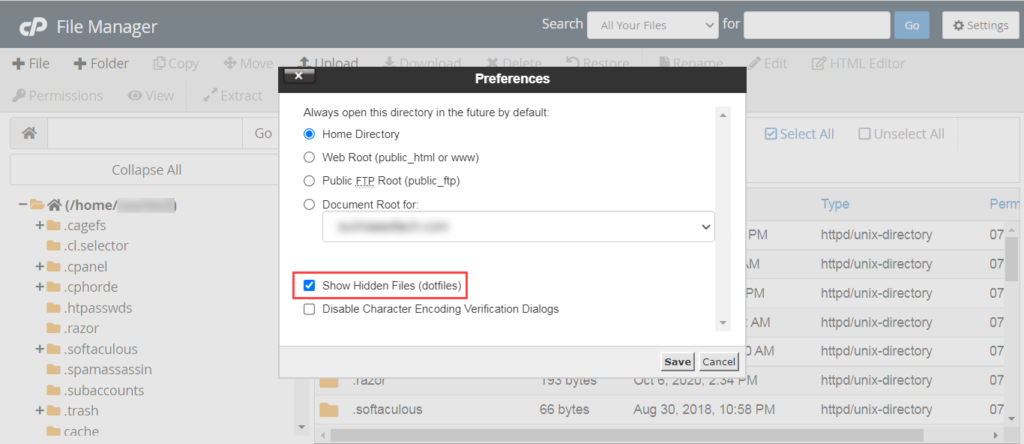
اگر این فایل در هاست شما وجود نداشت می توانید آن را بسازید. برای این کار در فایل public-html درFile Manager هاست بر روی گزینه+File در بالای صفحه کلیک کنید.
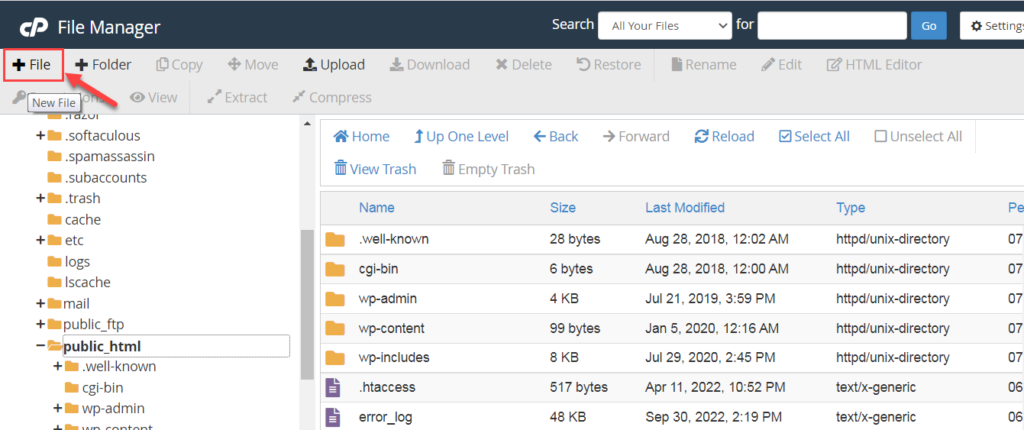
این فایل بدون نام است پس یک نقطه بگذارید و پسوند htaccess را تایپ کنید. بر روی Create کلیک کنید تا فایل ایجاد شود.
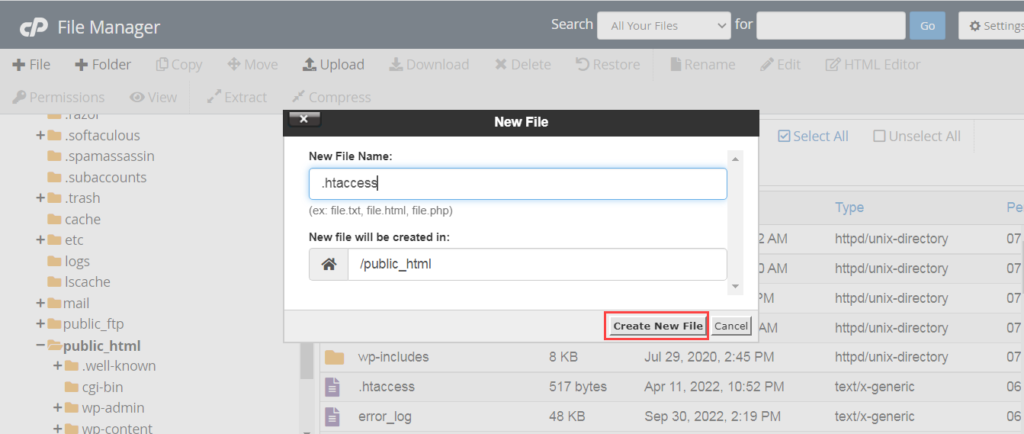
ویرایش و بهینه سازی فایل .htaccess چگونه انجام می شود؟
برای ویرایش و بهینه سازی فایل .htaccess روی فایل کلیک راست کنید و سپس گزینه Editرا انتخاب کنید.
در پنجره باز شده مجددا Edit را کلیک کنید.
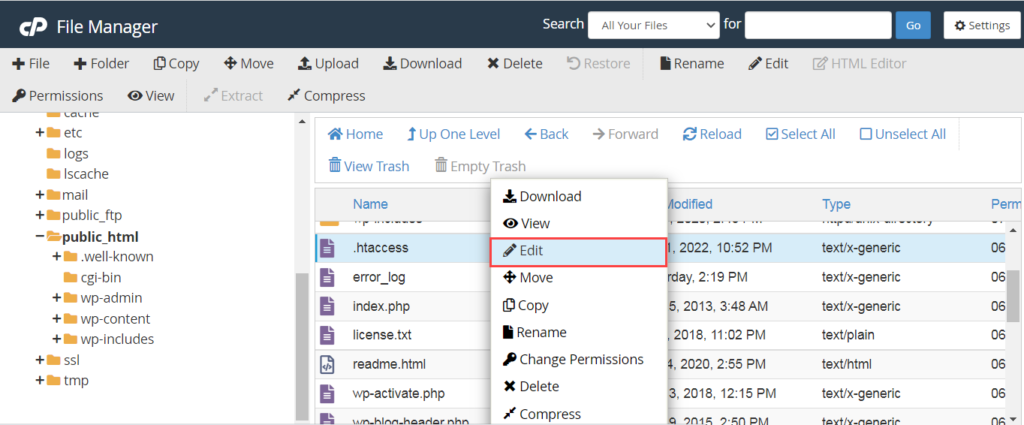
ویرایشگر متن با محتوای فایل .htaccess باز می شود. در اینجا باید کدهایی را که می خواهید برای بهینه سازی فایل .htaccess استفاده کنید در انتهای محتوای فایل کپی کنید.
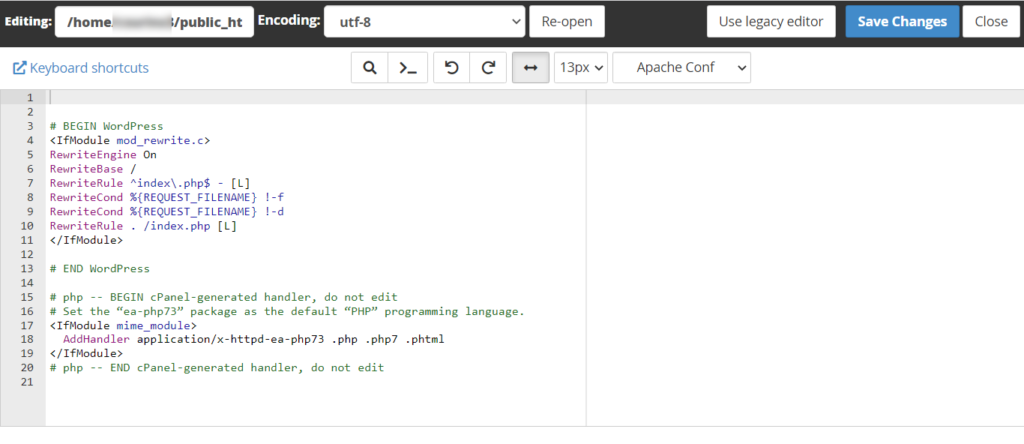
روش های بهینه سازی فایل htaccess. کدامند؟
توجه داشته باشید که قبل از هر تغییری در فایل .htaccess از آن یک بکاپ بگیرید تا درصورت نیاز بتوانید از نسخه بکاپ برای برگرداندن فایل استفاده کنید. می توانید این تنظیمات را با استفاده افزونه رنک مث انجام دهید یا اگر از افزونه Yoast استفاده می کنید می توانید از هاست به فایل دسترسی داشته باشید و بهینه سازی های مورد نظر را انجام دهید. در ادامه 12 راهکار برای بهینه سازی فایل .htaccess را با مجموعه ای از کدهای مورد نیاز بخوانید:
1. محافظت از فایل .htaccess
کد زیر در ابتدای فایل .htaccess از ایجاد مشکل در خود htaccess. و سرقت اطلاعات جلوگیری می کند.
<files “.htaccess”>
order allow,deny
deny from all
</files>
2.استفاده از افزونه رنک مث
برای بهینه سازی فایل .htaccess با استفاده از رنک مث وارد تنظیمات افزونه شوید از قسمت تنظیمات عمومی ویرایش.htaccess بروید به این ترتیب می توانید فایل را تغییر دهید و کدهای مورد نظر را اضافه کنید فراموش نکنید که تغییرا را ذخیره کنید.
3.افزایش امنیت فایل wp-config.php
احتمالاً مهمترین فایل در فهرست اصلی وب سایت وردپرس شما، فایل wp-config.php است برای بهینه سازی فایل .htaccess کد زیر در فایل htaccess از دسترسی به اطلاعات پایگاه داده سایت جلوگیری می کند.
<files wp-config.php>
order allow,deny
deny from all
</files>
4. ریدایرکت 301 از طریق فایل htaccess
استفاده از ریدایرکت 301 راه برای تغییر مسیر است تا به کاربران خود بگویید که یک محتوا به مکان جدیدی منتقل شده است.
اگر می خواهید این تغییر مسیرها را ایجاد کنید، باید کد زیر را در فایل htaccess. خود کپی کنید.
Redirect 301 /oldurl/ http://www.example.com/newurl
Redirect 301 /category/television/
5. بهینه سازی فایل .htaccess با ایجاد یک تغییر مسیر به یک دامنه جدید
اگر تمام محتوای وب سایت خود را به دامنه جدیدی منتقل کرده باشید و بخواهید بازدیدکنندگانی که وارد دامنه قدیمی می شوند، به صورت خودکار به دامنه جدید هدایت شوند می توانید از کد زیر استفاده کنید:
Options +FollowSymLinks
RewriteEngine on
RewriteRule (.*) آدرس سایت/$1 [R=301,L]
6.ایجاد صفحه خطای ۴۰۴ سفارشی
اگر می خواهید زمانی که یک بازدیدکننده قصد دارد به صفحه ای که در وب سایت شما وجود ندارد دسترسی پیدا کند، سرور صفحه خطای سفارشی شما را نمایش دهد برای بهینه سازی فایل .htaccess از کد زیر استفاده کنید.
ErrorDocument 404 /mipaginaerror404.html
7.استفاده از) DefLATE ماژول Deflate باید در سرور آپاچی شما فعال شود(
کد زیر یک کد دیگر شبیه به کد Gzip است که امکان فشرده سازی اطلاعات وب را با استفاده از ماژول Deflate از سرور آپاچی فراهم می کند. ما این گزینه را قبل از Gzip توصیه می کنیم، زیرا Deflate سازگاری بیشتری با نسخه های قدیمی مرورگرها دارد و همچنین فشرده سازی نسبتا سریع تری است.
AddOutputFilterByType DEFLATE text/xml
AddOutputFilterByType DEFLATE text/css
AddOutputFilterByType DEFLATE application/javascript
AddOutputFilterByType DEFLATE application/x-javascript
AddOutputFilterByType DEFLATE application/xml
AddOutputFilterByType DEFLATE application/xhtml+xml
AddOutputFilterByType DEFLATE application/rss+xml
” Max-age”ثانیه را بیان می کند، در این مثال حافظه نهان بر روی ۷ روز تنظیم شده است، که در طول آن اطلاعات وب ذخیره خواهد شد تا هر بار که متصل می شود آن را به کلاینت نشان دهد.
8.مسدود کردن آدرس های IP با ایجاد لیست سیاه
با قطعه کد زیر در بهینه سازی فایل .htaccess می توانید با مسدود کردن آدرس های IP که محتوای بی ارزش دارند از ورود SPAM جلوگیری کنید به گونه ای که آن ها نتوانند به وب سایت شما دسترسی داشته باشند.
<Limit GET POST PUT>
order allow, deny
allow from all
deny from 222.222.222.2
deny from 555.555.555.5
deny from 000.000.000.0
</Limit>
نکته: آدرس های IP موجود در مثال را با IP هایی که می خواهید بلاک کنید جایگزین کنید.
9.حذف ” / “ در انتهای URL
بسیاری از سرورها طوری پیکربندی شده اند که یک / در انتهای URL نمایش داده شود بنابراین اگر صفحه شما ” http://mysite.com/blog/” محتوای یکسانی با ” htp://mysite.com/blog ” نداشته باشد، این کد باعث می شود تمام URL های وب سایت شما ظاهر شوند.
RewriteEngine On
RewriteBase /
RewriteRule ^(.*)/$ /$1 [L,R=301]
10. اجباری کردن تایپ WWW یا بدون WWW در URL
برای جلوگیری از مشکلات محتوای تکراری و در نتیجه عملکرد ضعیف سئو، همیشه مهم است که مشخص کنید آیا میخواهید در URLاز WWW استفاده کنید یا خیر. برای تغییر مسیر از non-www به www، خطوط کد زیر را در پایین فایل htaccess. کپی کنید:
RewriteEngine On
RewriteCond %{HTTP_HOST} ^yourdomain.com [NC]
RewriteRule ^(.*)$ http://www.yourdomain.com/$1 [L,R=301]
yourdomain.com را با دامنه واقعی وب سایت خود جایگزین کنید.
اگر می خواهید www را به non-www تغییر مسیر دهید، از کد زیر استفاده کنید. این امر باعث تغییر مسیر از www به نسخه non-www وب سایت شما می شود.
RewriteEngine On
RewriteRule ^(.*)$ http://www.yourdomain.com [NC]
RewriteCond %{HTTP_HOST} ^yourdomain.com/$1 [L,R=301]
11.افزایش حجم آپلود فایل در وردپرس
راه های مختلفی برای افزایش محدودیت حجم آپلود فایل در وردپرس وجود دارد. با این حال، برای کاربران هاست های اشتراکی، برخی از این روش ها کار نمی کنند. یکی از روش هایی که برای بسیاری از کاربران کارساز بوده است، افزودن کد زیر به فایل htaccess. است.
php_value upload_max_filesize 64M
php_value post_max_size 64M
php_value max_execution_time 300
php_value max_input_time 300
این کد به سرور وب شما می گوید که از این مقادیر برای افزایش حجم آپلود فایل و همچنین حداکثر زمان اجرا در وردپرس استفاده کند.
12.فعال کردن منبع Keep Alive
Keep Alive امکان برقراری ارتباط باز بین کلاینت و سرور را فراهم می کند و از منابع آن بدون نیاز به اتلاف آن ها بهره می برد تا هر بار که کلاینت به آن متصل می شود، یک اتصال جدید برای هر عنصر از صفحه وب باز شود. این به معنای سرعت پاسخ سریع تر در هنگام بارگذاری یک صفحه وب و ازتقا سئو است.
اگر به فایل config وب سرورِ Apache دسترسی ندارید از کد زیر در .htaccess استفاده کنید.
<ifModule mod_headers.c>
Header set Connection keep-alive
</ifModule>
به طور کلی هدف از بهینه سازی فایل .htaccess ارتقاء سرعت بارگزاری صفحات وب سایت، ارتقا امنیت همچنین مدیریت ریدایرکت ها، کش و در نتیجه بهبود سئو می باشد. در این مقاله با کاربردی ترین دستورات htaccess. برای بهبود کارایی سایت آشنا شدیم. نظرات خود را با ما در میان بگذارید.